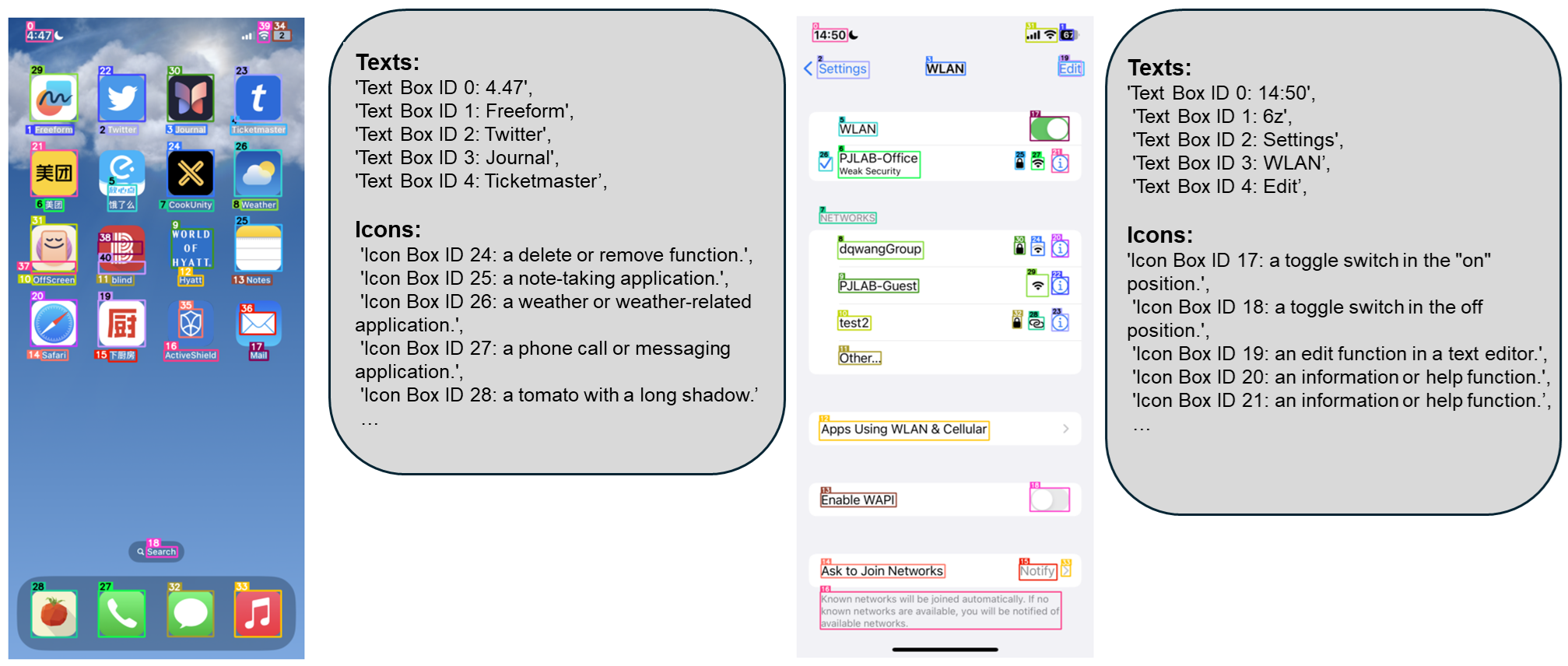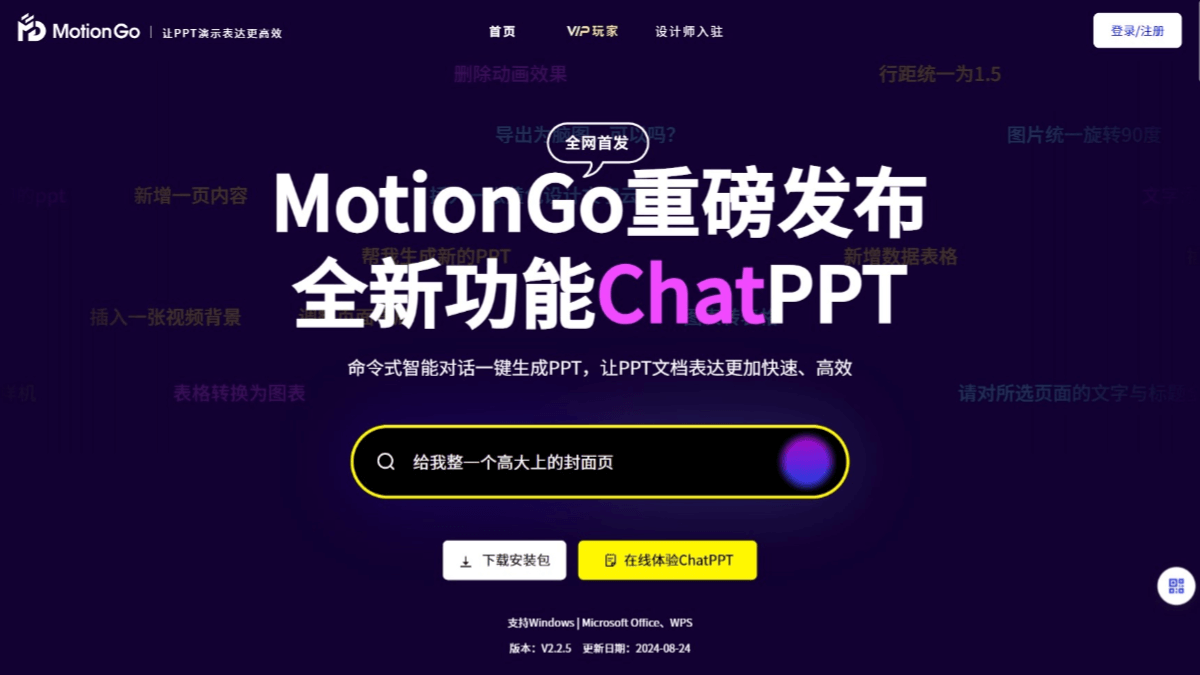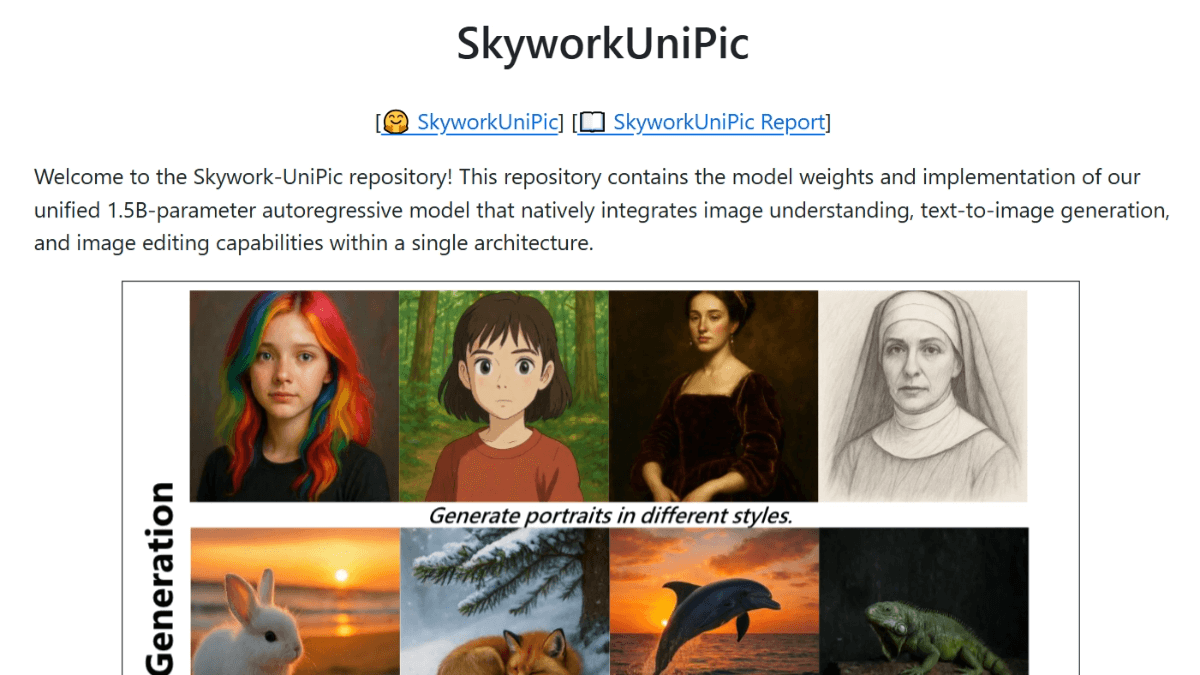Omnitool: a caixa de ferramentas dos entusiastas de IA para gerenciar, conectar e usar todos os seus modelos de IA em um único desktop!
Introdução geral
O Omnitool.ai é um "laboratório de IA" de código aberto projetado para fornecer um ambiente de desktop extensível baseado em navegador para alunos, amadores e qualquer pessoa interessada nas inovações atuais de IA. Ele permite que os usuários interajam com os modelos de IA mais recentes dos principais fornecedores, como OpenAI, replicate.com, Stable Diffusion, Google e outros, por meio de uma única interface unificada. O omnitool.ai é executado em dispositivos Mac, Windows ou Linux por meio de software nativo auto-hospedado, com dados armazenados localmente. Os dados são transferidos somente quando o usuário seleciona uma API de terceiros para acessar.
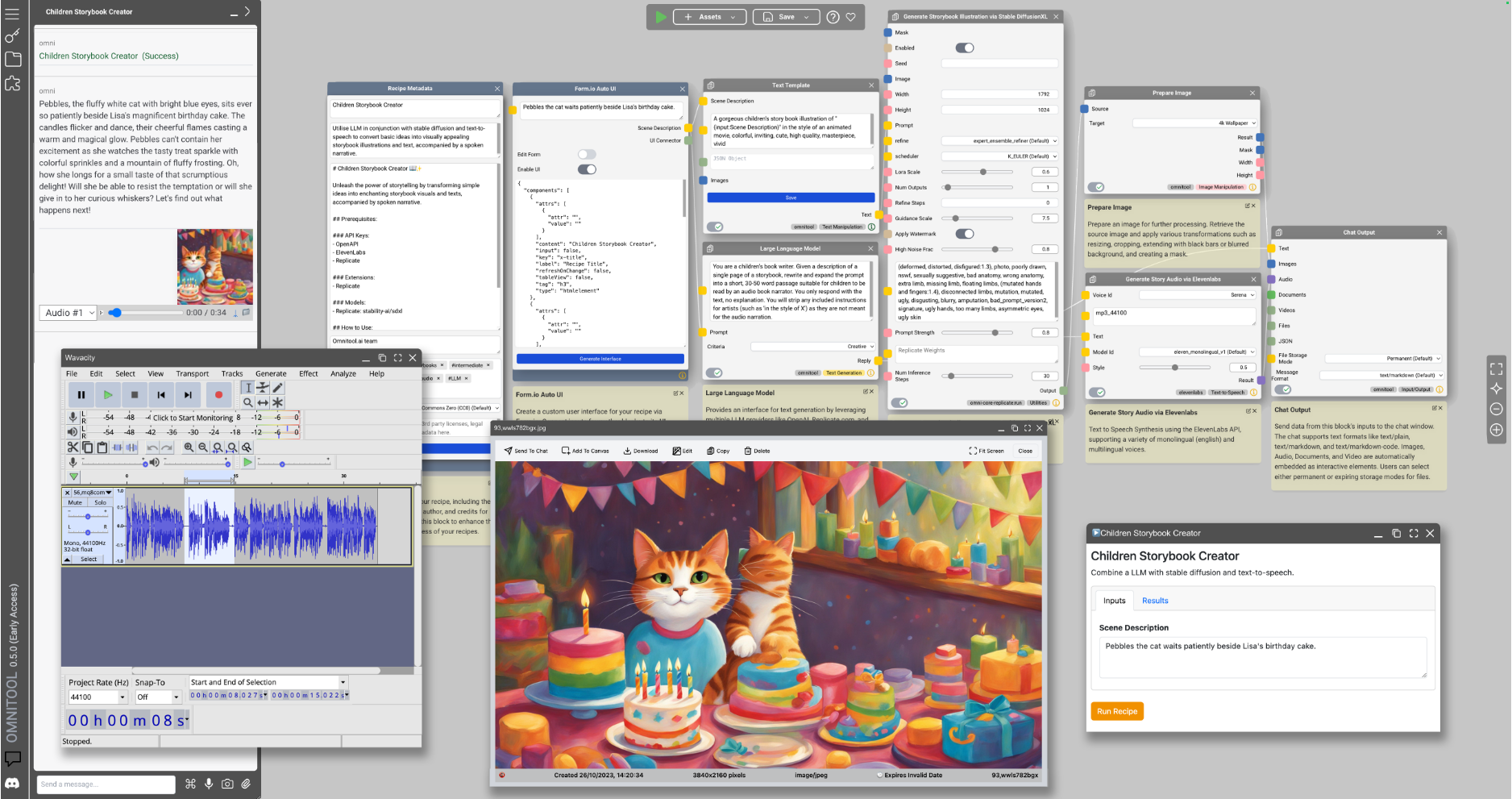
Lista de funções
- interface únicaReduza o tempo gasto no aprendizado e no uso da IA conectando vários modelos de IA por meio de uma única interface.
- Auto-hospedagem localExecuta-se em dispositivos locais para garantir a segurança e a privacidade dos dados.
- alta escalabilidadeSuporte à maioria dos serviços baseados em OpenAPI3, que podem ser conectados e usados sem a necessidade de escrever código.
- Suporte a várias plataformasCompatível com os sistemas operacionais Mac, Windows e Linux.
- Módulos de extensão avançadosInclui gerenciador de arquivos, gerenciador de visualizações, envio de notícias e muitos outros módulos funcionais.
Usando a Ajuda
Processo de instalação
- Download e instalação::
- Visite a página do Omnitool no GitHub.
- Faça o download da versão mais recente.
- Selecione o pacote de instalação apropriado de acordo com o sistema operacional (Mac, Windows ou Linux).
- Descompacte o arquivo baixado e execute o script de instalação (os usuários do Windows o executam)
start.batOs usuários de Mac e Linux executamstart.sh).
- Configuração e inicialização::
- Após a conclusão da instalação, abra um terminal ou prompt de comando e navegue até o diretório de instalação do Omnitool.
- Execute o script de inicialização para iniciar o serviço Omnitool.
- Abra seu navegador e acesse o endereço local (por exemplo
http://localhost:3000) para acessar a interface do Omnitool.
Usando o Omnitool
- Conexão de modelos de IA::
- Na interface do Omnitool, selecione "Add Model" (Adicionar modelo).
- Insira a chave de API necessária e as informações de configuração relacionadas.
- Clique em "Connect" (Conectar) e o Omnitool se conectará automaticamente e exibirá o modelo.
- Uso de módulos de extensão::
- Na tela principal, selecione "Extension Modules" (Módulos de extensão).
- Procure as extensões disponíveis, como File Manager, View Manager, etc.
- Clique no botão "Install" (Instalar) para instalar as extensões necessárias.
- Após a conclusão da instalação, o módulo de extensão aparecerá na interface principal e os usuários poderão usá-lo diretamente.
- Executar e testar o modelo::
- Na tela principal, selecione o modelo de IA conectado.
- Insira os dados de teste ou selecione um caso de teste predefinido.
- Clique em "Run" (Executar) para visualizar o resultado do modelo.
- Os usuários podem ajustar os parâmetros do modelo conforme necessário para vários testes e validações.
problemas comuns
- Não é possível iniciar o serviçoVerifique se todas as dependências estão instaladas corretamente e se as portas não estão ocupadas.
- Falha no modelo de conexãoVerifique se a chave de API e as informações de configuração estão corretas e verifique a conexão de rede.
- Anormalidade na exibição da interfaceTente limpar o cache do navegador ou alterar o navegador para revisitar.
© declaração de direitos autorais
Direitos autorais do artigo Círculo de compartilhamento de IA A todos, favor não reproduzir sem permissão.
Artigos relacionados

Nenhum comentário...